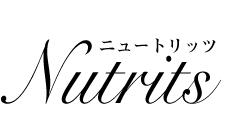昨今、動画のニーズが増えています。お店や会社の名前をGoogleで検索すると、Youtube動画がトップに表示されることも増えてきました。
なぜ動画制作が人気なのかというと・・、
「ホームページ変わりに動画を用意する」会社・店舗も増えてくるのではないでしょうか?
そこで、動画制作を依頼せず、自分たちでパソコンを使用した本格的な動画編集を行う方に、おすすめのソフトを4本紹介します。
メリットデメリットを載せているので、ご自分に合うソフトを見つけてください!
1.Premiere PRo(プレミアプロ)
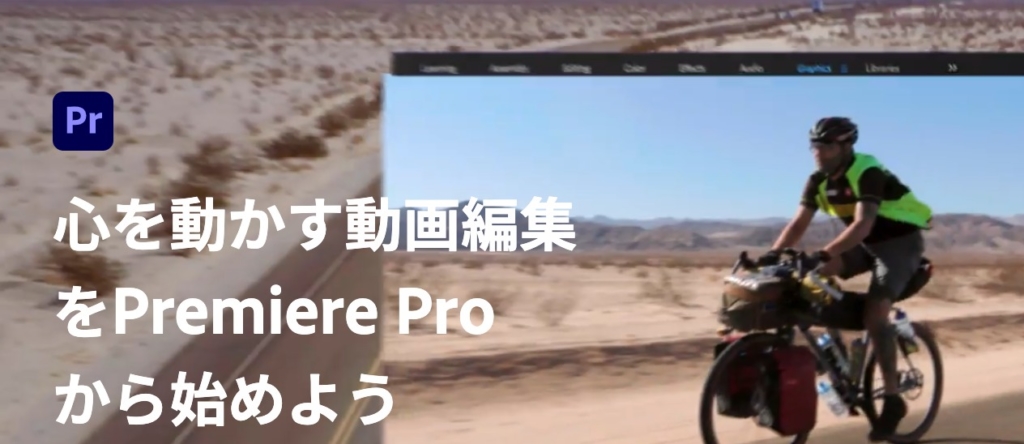
プレミアプロは、Adobeが提供する編集ソフト。動画編集ソフトの中でも最も有名です。
操作性・カラーグレーディング・エフェクト・トランジション全てにおいて優れています。
テレビやCMなども制作できる多機能さです。本気で動画制作をしたい方は、プレミアプロで間違いありません!
プレミアプロで、できないことはありません。
[/ふきだし]他ソフトとの連携が優れているのもいいところ!動画制作をやっているとアニメーションを作りたくなってきます。その際は「After effects」というソフトを使用することで思い通りの「テキストや効果」を作成できます。
また、Adobeは音声編集ソフト「Audition」もあり、ノイズを消したり声量を均一にしたりできます。動画制作で行き着くのはやはりAdobeです・・。
メリットデメリット
Premire Proは他ソフトの連携できるのが嬉しい。まさにプロ仕様。
そして、エフェクト(画面切り替えなどの効果)やテキストを、他サイトから持ってくることも簡単です。
一方、値段が高いのが難点です。
ソフト単体では月額2,480円。他ソフト(PhotoshopやLightroomなど)も使用する場合は、全部のソフトが入って月額5,680円です(サブスク形式)。高いですよね・・。
7日間の無料体験があるので、一度使ってみてから判断するのがおすすめです。
本気で動画制作をしたい方だけに、おすすめです。
[/ふきだし]2.Final cut pro(ファイナルカットプロ)
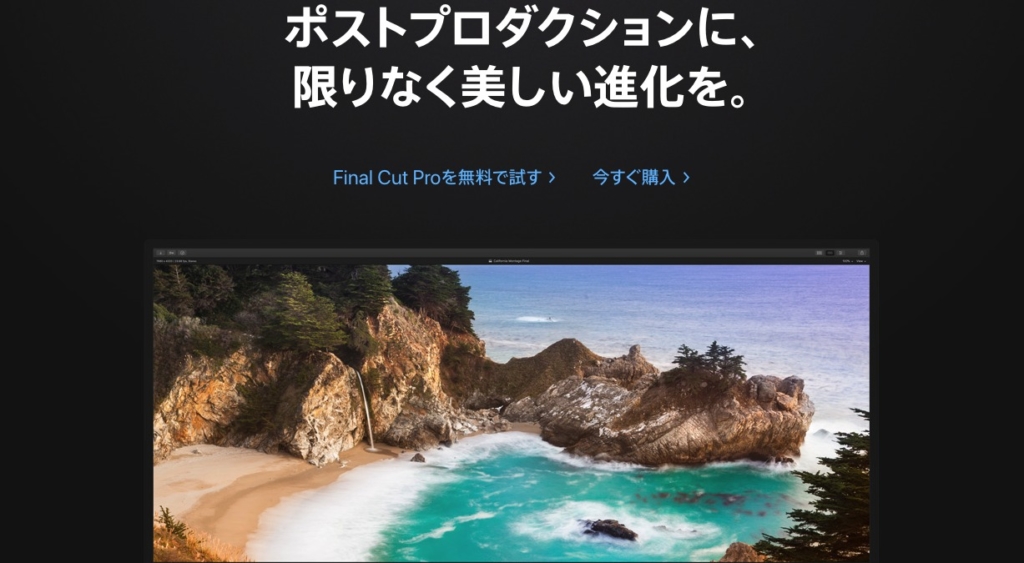
ファイナルカットプロはAppleが提供する動画編集ソフトです。
iphoneを使用している方ならお分かりだと思いますが、Appleの製品は「直感的に操作」できるのが嬉しい!説明書などを見ずとも、簡単な動画編集ならできてしまいます。
機能も豊富で「カラーグレーディング・手振れ補正・エフェクト・トランジション」など、動画制作するのに十分な機能を持っています。
Youtuberの多くが使っているのがFinalcutproです。
[/ふきだし]ある程度、動画制作をやっているとアニメーションを使いたくなるのですが、こちらは「Motion」というソフトで作成できます。
ただ、ファイナルカットプロはMac限定のソフトなので注意してください。
メリットデメリット
ファイナルカットプロは買い切りです。36,800円で購入すれば、永遠と使い続けることができます。Adobeのコンプリートプランは年換算で68,160円なので、比較すると、その安さがお分かりになりますよね!
しかし、アニメーションを探す際、思うものが見つからないことがあります。私がいつも使っているEnvato elementsで見ると、Apple系の数はこちらです。
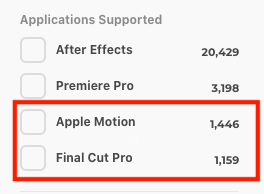
Adobe系(プレミアプロ・アフターエフェクツ)に比べて、Apple系(Motion・ファイナルカットプロ)は素材がずっと少ないのがお分かりになると思います。
また、操作に困ったときチュートリアルが少ないのも難点です。
本気でやるならプレミアプロという感じです。しかし、ファイナルカットプロは十分な機能は揃えています。Macをお持ちでしたらこちらから始めてみることをおすすめします。
[/ふきだし]3.DAVINCI RESOLVE(ダビンチリゾルブ)

ダビンチリゾルブは、blackmagicdesignという「シネマカメラ」を販売する会社が提供するソフトです。無料で扱えます!!
ダビンチリゾルブはまさにプロ仕様です。少し敷居が高いです・・。
操作性や素材の豊富、エフェクトの数などはプレミアプロ・ファイナルカットプロには劣ります。
しかし、カラーグレーディングの機能が豊富!シネマチックな映画やテレビ番組の多くはダビンチリゾルブでカラーを調整されたものが多くあります。
そしてなんといっても「Blackmagic RAW」がすごいんです。
Blackmagic RAWとは、シネマカメラ(BMPCC4kなど)で撮影した4K12bitなどの容量の大きな撮影素材を、RAW(色を乗せやすく彩度を落としたもの)でありながら扱いやすくしたものです。
美しさを追求するならダビンチリゾルブです。
[/ふきだし]通常のパソコンでは4Kの8bitでも重く感じます。それをダビンチリゾルブでは「自社のシネマカメラ」の素材を4Kや6Kで、しかも12bitまで扱えるようにしているのはすごいことです。
ダビンチリゾルブを使い倒すには「シネマカメラ(BMPCC4Kなど)」を視野に入れてください。
メリットデメリット
ダビンチリゾルブは無料で使えます。また、カレーグレーディングに優れているので、他ソフトで編集して、カラーだけダビンチでするのもおすすめです。
しかし、プロ仕様なので、直感的に使用できるファイナルカットプロとは違い操作を学ばないと難しいと思います。
また、エフェクト素材などはありませんので、効果を付けたい場合には他ソフトを使う必要があります。
→DaVinci Resolve(ダビンチリゾルブ)はこちら
4.Filmola
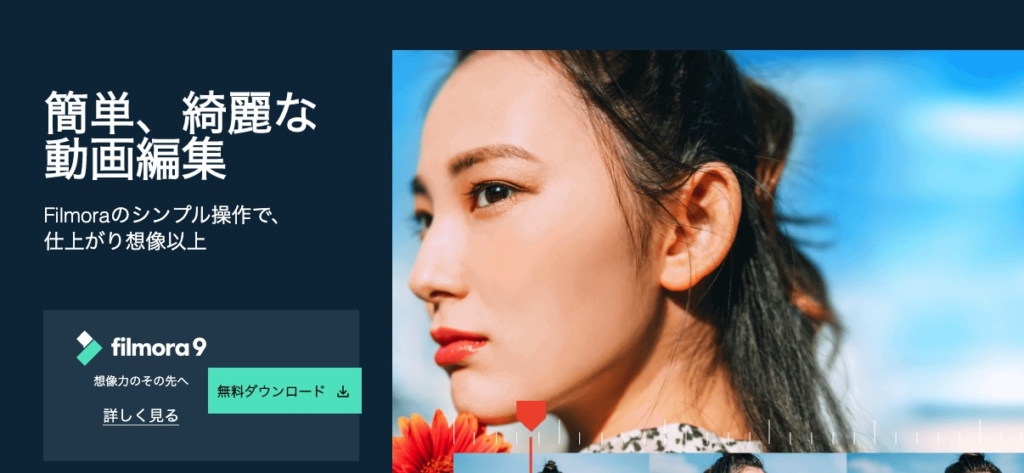
操作性に優れるFilmola。Youtubeにも公式が出している動画が多く落ちています。
操作がとっても簡単で、オシャレなプリセット(トランジション切り替えなど)が入っています。あっという間にオシャレな動画を作れるのが特徴です。
お店を紹介したり、インタビューを作ったりするにはFimolaがおすすめです。
[/ふきだし]通常版とプロ版があります。プロ版にはモーショントラッキングや細かい色調補正機能がついています。
値段は通常版8,980円。プロ版が21,980円です。買い切りにできるのがいいですね!(サブスク形式もあります)
私は最初filmolaから動画編集を始めました。とっても操作が簡単!本業が他にある忙しい方には一番おすすめです。
[/ふきだし]メリットデメリット
Filmolaはオシャレなトランジションが多いです。簡単にオシャレな動画が作れます。操作も簡単です。
一方、効果がソフト内で作られた物しかないので、表現の幅が限定されます。
しかし、Filmolaは簡単にオシャレな動画ができるので、忙しい会社・店舗には一番扱いやすいのではないかと思います。
まとめ
それぞれの動画編集ソフトの特徴をまとめると・・、
プレミアプロは高いしサブスクなので・・。Windows→Fimola、Mac→ファイナルカットプロが良いのではないかと思います。
それぞれ試用期間があるので、まずはこちら使ってみて自分に合うものを探してみてください。